natv4的vps搭建节点(一)
前言
首先得介绍一下natv4是什么东西,简单来说就是因为ipv4地址越来越少的一种妥协手段,用于多人共享同一个ip,且只能使用部分端口。
通常natv4的vps都会有下面这样的端口转发面板。
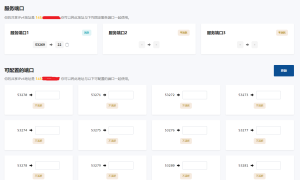
可配置的端口看老板的心意,5-20个都有可能,而且基本上常用的端口如22,80,443端口是不会开放给我们的,我们拿到natv4的ip访问对应的端口也无法访问到我们的vps。
看上图,可以发现这里有一个默认的端口转发规则53269->22,咱们使用ssh时配置的端口就不能是22了,得配置成53269。
~~### 良心广告(可跳过)(已跑路)
打个小广告(未收费,纯良心推荐),一个便宜且良心的VPS服务商,缺点是才刚开不久还不是特别稳定。
我已经用了一段时间,在老板刚起步还免费时就抢了几台的免费鸡,本期教程涉及到的VPS就是他家的。
地址:https://idc.viie.io/
TG:https://t.me/viie_io
其他有需要的话可以自行了解。~~
安装xui
首先,咱们可以正常搭建一个节点,之前教程是使用的一键生成多个节点的脚本,这次咱们换一个玩法,通过xui来搭建节点。
执行一键安装xui的脚本
bash <(wget -qO- https://raw.githubusercontent.com/FranzKafkaYu/x-ui/master/install.sh)输入y,选择输入账号密码

根据操作提示输入账号密码和登陆的端口号
登陆xui面板
xui已经安装成功,账号密码和端口也已经设置好了,我这里设置的是9999端口,但是natv4并不能让我直接访问9999端口,我这里还得设置一下端口转发。配置之后如下:
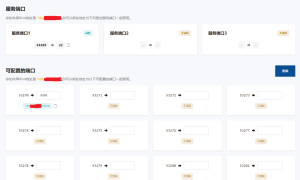
可以看到,我这里配置了转发53270->9999,所以我实际登陆时的端口就不是9999,而是53270了。通过IP+端口的形式(如:http://145.123.123.123:53270 )可以跳转到xui的登陆界面,如图: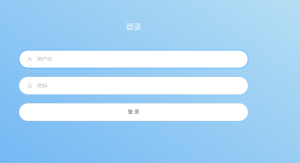
输入安装xui时设置的账号密码,即可登陆成功。
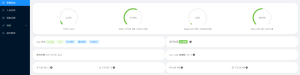
升级xray内核版本
点击切换版本,选择1.8.3以上版本即可。
如果出现下图错误,则可能是你当时的vps网络不太行,可以选择安装warp优化下。
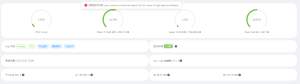
脚本如下:
bash <(wget -qO- https://gitlab.com/fscarmen/warp/-/raw/main/menu.sh)添加节点
点击入站列表,并添加入站
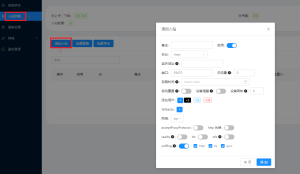
在弹出的窗口中添加一个节点的用户,重点都在下方的截图中。备注可以随意填写,协议选择vless,开启reality,flow选择xtls-rprx-vision,伪装只要不选择speedtest即可(可以通过点击标记5切换)
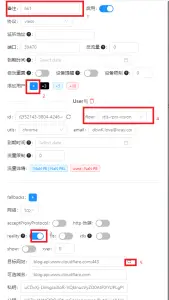
点击添加,至此我们就生成了一个vless+vision+reality节点
端口转发
将节点复制到梯子客户端中,此时你会发现一个神奇的现象,节点居然不能使用???
别着急,咱们还有个步骤没有完成呢。
转发:
可以看到,我们设置的节点端口是39470,但是因为我们是nat共享网络的,没有办法直接访问,所以需要配置端口转发,我这里配置转发为53271->39470,再将导入到客户端的节点中的端口也改为53271
结语
此时节点就可以正常使用了,而且是使用最新的reality协议,基本能稳定一段时间了。
但是这种方法也有问题,因为是直连VPS的,所以如果vps线路较差或者已经被墙了的情况下是拯救不了的,别急,这种情况也是有办法拯救的,就等我下期水写出来吧。
好的,教程到这里就结束了,感谢各位的阅读,咱们下期再见~
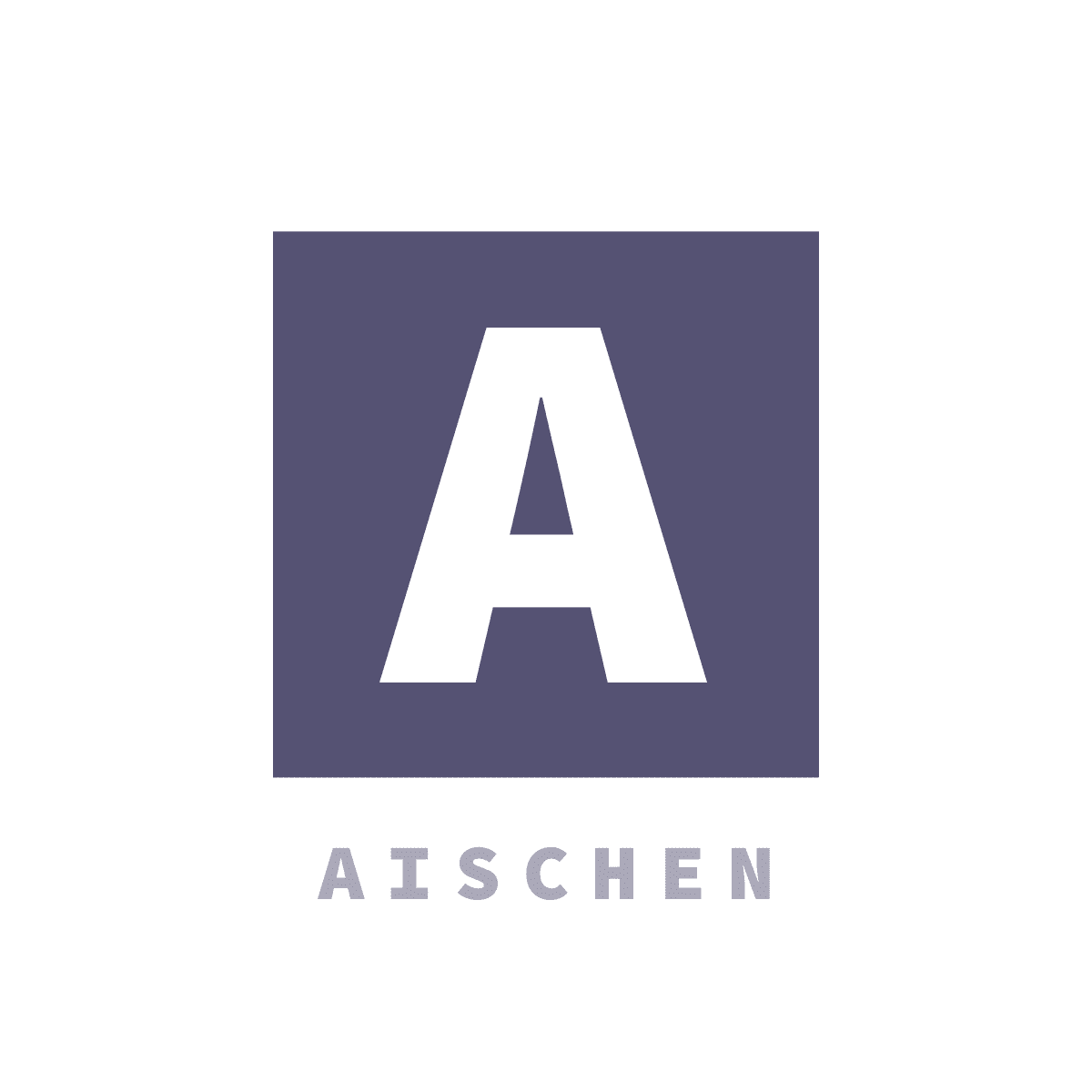
你推荐的那个vps厂商已经跑路了
感谢反馈,我标记下